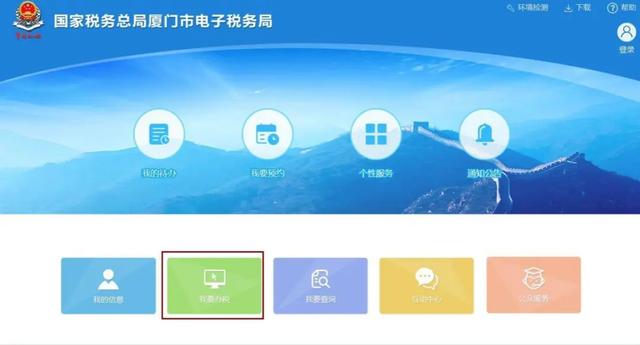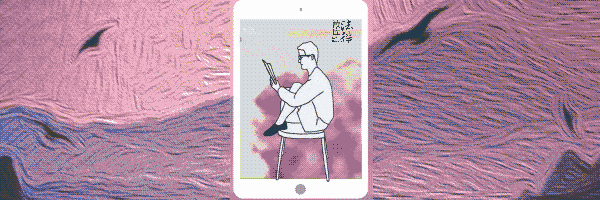当用户正在优化CAD绘图时,他们经常会遇到顽固的图层。它们不容易删除。如果你保留它,你将失去图纸的存储容量。那么让我们来谈谈如何使用快速CAD编辑器。从图纸中删除一些顽固无用的图层。有五种方式可以参考它。
方法一:
将图形导入软件后,直接在软件下方的命令行中输入PU命令,然后自动删除没有内容的空白图层。
如果图层中没有任何内容无法删除,则在该地图上绘制一条线,然后将当前图层更改为另一图层,输入命令“laydel”并选择要删除的图层上的对象。 - 继续 - 删除成功。 (前提:确保图层是开放的,不是冻结的)
方法二:
选择要离开的图形,然后在“文件”中选择“导出”选项。这样的文件是图形的选定部分。如果这些图形中没有指定的图层,则这些图层将不会保存在新的图块图形中。

方法三:
关闭无用的图层,使用“COPY”命令将它们粘贴到一个新文件中,并且不会粘贴无用的图层。如果您在此不需要的图层中定义了一个块并将其插入另一个图层,则无法以这种方式删除不需要的图层。
方法四:
仍然在命令中使用“laytrans”命令,可以将要删除的图层映射到0层。注意:此方法可以删除具有实体对象或由其他块嵌套定义的图层。
方法五:
1.打开图形后,关闭需要删除的图层,保留图层除外。
2.单击“文件”(File)按钮中的“另存为”(Save As)按钮,在弹出窗口中确定文件名,并选择文件类型格式为“* .DXF”格式。
3.在弹出的对话框窗口中,选择“工具” - “选项” - “DXF选项”,然后在选择中选择对象,单击“确定”,然后单击“保存”。
4.选择可见或已使用的图形以确认保存。完成后退出当前现有文件,再次打开视图,可以发现顽固图层已被删除。
以上五种方法是快速CAD编辑器删除那些顽固层的方法。操作非常简单。请根据图纸的实际情况请朋友删除。